怎样解决Win8应用商城进不去
解决Windows Blue(Windows 8.1)打不开应用商店的方法

解决Windows Blue(Windows 8.1)打不开应用商店的方法
很喜欢Windows Blue(Windows 8.1)对吧。
可是安装了winblue却进不了winStore 有木有?很郁闷有木有?别急现在我找到解决办法了。
你按着教程来做(*^__^*)
第一步:首先打开C:\Windows这个目录,然后在WinStore这个文件处右键,获取管理员权限(没有这个选项的自己百度添加这个权限,推荐魔方优化大师)。
第二步:下载我上传的这个文件。
覆盖原来的文件。
点击下载
或者复制这个到浏览器打开
/share/link?shareid=481141&uk=2886465373#0-qzone-1-23657-d020d2d2a4e8d1a374a433f596ad1440
解压打开WinStore文件夹,全部复制,然后全部粘贴覆盖到
C:\Windows\WinStore这个目录下,
然后弹出是否覆盖的提示框。
全部选择覆盖即可。
第三步:当然是重启电脑啦,试一试吧(*^__^*)
重启后打开应用商店试一试,这里附一张我打开应用商店的截图:。
Win8应用商店无法打开

Win8应用商店无法打开
Win8应用商店无法打开的解决办法
微软在Win8中增加了Windows Store应用商店,里面有许许多多的应用等着大家体验,
有时候却碰到应用商店进不去,怎么办?
在我们打开Windows8的开始屏幕中有个应用商店,点击商店会出现这样的显示:
那么遇到这种Windows 8应用商店无法连接网络的问题,可以试试一下的方法解决:
1)首先我们把鼠标放在左下角,单击右键(或者 Win + X),会出现一个菜单:
2)如上图,点击“命令提示符(管理员)”选项后,会弹出一个CMD命令操作窗口,我们在命令
操作窗口中输入:netsh 命令,并按回车键,如下图:
Windows 8之应用商店无法打开解决方法之后我们再输入:winhttp 命令,同样再
按回车键,如下图:
Windows 8之应用商店无法打开解决方法3)最后我们再次输入命令:import proxy source=ie
并按回车键确认运行,如下图:
以上三步中,我们主要使用了一些命令符修复网络,其中netsh命令用来重新网络配置,
winhttp则用来修复Windows系统服务以及一些接口程序处理,import proxy source=ie命令则用来修复IE.以上设置结束后,大家可以重新启动下电脑,之后一般就可以打开Windows 8应用商店了。
另外如果按照以上方法完成之后,Windows应用商店依然无法连接网络,则重点检查网络设置问题,比如检查网络共享设置是否关闭,不少用户反馈关闭网络共享设置后面问题就解决了,有兴趣的朋友不妨都试试。
以上就是由于网络原因打不开应用商店的一个小方法,如果大家谁还有更好的方法,列举出来,。
win8电脑应用商店打不开怎么解决

win8电脑应用商店打不开怎么解决
应用商店是我们下载安装软件的重要来源,突然打不开了该怎么解决呢?下面由小编为你整理了win8电脑应用商店打不开怎么解决的相关方法,希望对你有帮助!
win8电脑打不开应用商店解决方法1
命令修复
第一,把鼠标的光标放在电脑桌面的最最最左下角,会弹出一个开始的弹窗
右键点击开始弹出---》命令提示符(管理员)(A),会弹出一个警告框,点击”是“即可
点击“是”之后,会弹出一个命令提示符的黑色框框,在命令操作窗口中输入:netsh,并按回车键
然后我们输入命令:winhttp,再按回车键,是用来修复一些系统服务的命令
执行完上述命令之后,我们在输入命令:import proxy source=ie,用来修复IE浏览器的命令,回车键执行
执行完上述步骤之后,重启电脑
win8电脑打不开应用商店解决方法2
直接进入
1把鼠标的光标放在电脑桌面的最最最左下角,会弹出一个开始的弹窗,右键点击开始弹出---》命令提示符(管理员)(A),会弹出
一个警告框,点击”是“即可,这是上面的第一步和第二步,然后在命令框中输入:sfc/scannow,然后直接回车
2耐心等待一些时间,就直接能打开了
猜你喜欢:
1.怎么解决Win8电脑应用商店打不开
2.win8.1应用商店打不开应该怎么办
3.Win8.1应用商店打不开怎么办?
4.Win10应用商店打不开的解决方法
5.关于win8进不去应用商店的解决方法。
破解win8.1应用商店打不开的问题
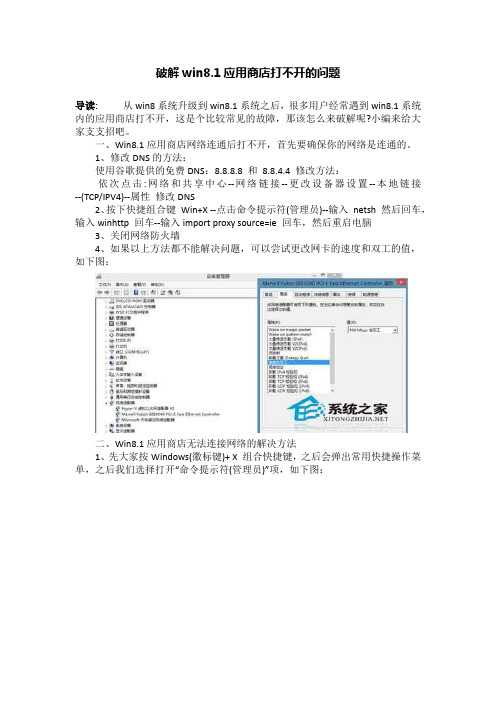
破解win8.1应用商店打不开的问题导读:从win8系统升级到win8.1系统之后,很多用户经常遇到win8.1系统内的应用商店打不开,这是个比较常见的故障,那该怎么来破解呢?小编来给大家支支招吧。
一、Win8.1应用商店网络连通后打不开,首先要确保你的网络是连通的。
1、修改DNS的方法:使用谷歌提供的免费DNS:8.8.8.8 和8.8.4.4 修改方法:依次点击:网络和共享中心--网络链接--更改设备器设置--本地链接--(TCP/IPV4)--属性修改DNS2、按下快捷组合键Win+X --点击命令提示符(管理员)--输入netsh 然后回车,输入winhttp 回车--输入import proxy source=ie 回车,然后重启电脑3、关闭网络防火墙4、如果以上方法都不能解决问题,可以尝试更改网卡的速度和双工的值,如下图:二、Win8.1应用商店无法连接网络的解决方法1、先大家按Windows(徽标键)+ X 组合快捷键,之后会弹出常用快捷操作菜单,之后我们选择打开“命令提示符(管理员)”项,如下图:⒉、如上图,点击“命令提示符(管理员)”选项后,会弹出一个CMD命令操作窗口,我们在命令操作窗口中输入输入:netsh 命令,并按回车键,如下图:之后我们再输入:winhttp 命令,同样再按回车键,如下图:3、后我们再次输入命令:import proxy source=ie 并按回车键确认运行,如下图:修复IE命令:import proxy source=ie这些主要使用了一些命令符修复网络,其中netsh命令用来重新网络配置命,winhttp则用来修复Windows系统服务以及一些接口程序处理,import proxy source=ie命令则用来修复IE。
通过上述小编与大家分析的两方面应用商店打不开的情况,也提出了相应的破解方法,希望对大家有所帮助。
WIN8应用商店无法安装应用 Error code0x8024001e

Windows 8的应用商店是我们获取最新Metro应用的比较便捷的方法之一,但是我们在下载安装应用的时候,肯定会遇到过这些问题,出现未知错误导致应用无法安装,请重试,Error code:0x8024001e
我们通常使用重置应用的缓存来解决这些问题,当你在应用商店下载或者更新应用的时候,出现如图提示,可以尝试使用下面的方法解决。
这个问题看上去类似Error code:0x8024600e的错误,不幸得是这两个错误完全不同。
1. 以管理员身份打开命令提示符
2. 依次键入以下命令:
∙net stop wuauserv
∙cd\windows 或者键入cd %systemroot%
∙rename SoftwareDistributionSoftwareDistribution.bck ∙net start wuauserv
3. 完成之后,重启电脑。
现在可以试一下了。
PS:内容来自远景,时间应该是2013.8.13。
win8系统应用商店出现闪退

• 2、在右边的列表找到“Administrator”,右 键点击,在弹出的菜单选择“属性”,在 弹出的框中把“账户已禁用”前面的勾去 掉,点“确定”;
• 6、完成后,在同样的界面下,点击“添加账户”,弹出添加账户的 框,按照提示依次填写完毕相关信息; (注意:在这里添加的账户建议使用OUTLOOK在线账户(离线也可以 使用),避免使用本地账户导致应用商店无法使用)
• 7、创建好账户之后,回到桌面下,按照之 前的第三步的操作,进行当前账户的注销, 然后登陆到刚才新建的账户中,新账户的 登陆都需要重新加载,等待即可;
• 8、加载完毕后,进入到新建立的账户中 (TEST2 TEST),然后打开Metro界面下的 “应用商店”,即可正常显示内容。
• 显示正常内容后即可下载应程序了,以上 是xitong114小编分享给用户们如何解决 Win8.1系统应用商店出现闪退问题。
win8系统应用商店出现闪退
越来越多的用户不再用Win7系统, 转而改用Win8.1系统。Win8系统很 大一个特色就是它的应用商店。
• 但是近期很多用户跟小编反应说安装了 Win8.1系统之后应用商店出现闪退情况,导 致应用程序无法正常下载。今天xitong114 小编给大家分享怎么解决Win8.1系统应用商 店出现闪退的办法。
• 3、退出所有的窗口,点击桌面右下角的 “窗口”按钮进入Metro界面,左键点击头 像,弹出的菜单中选择“注销”,开始注 销当前账户;
• 4、在账户选择界面中,选择 “Administrator”,开始账户的加载页面, 这时住需要静静等待;
Win8应用商店停留在加载中的解决办法
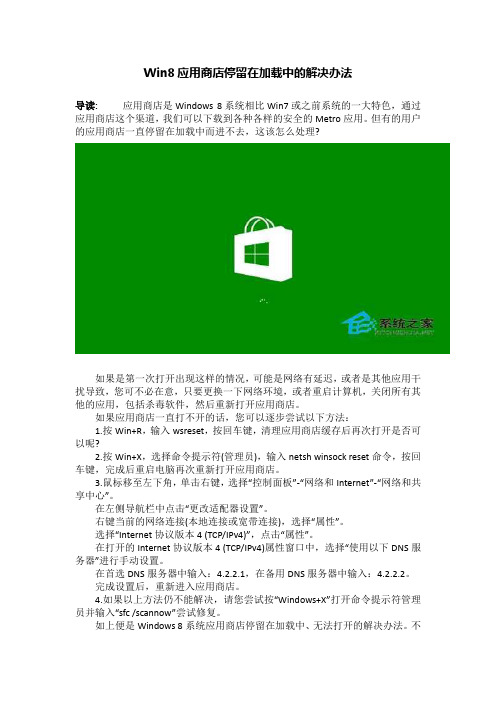
Win8应用商店停留在加载中的解决办法导读:应用商店是Windows 8系统相比Win7或之前系统的一大特色,通过应用商店这个渠道,我们可以下载到各种各样的安全的Metro应用。
但有的用户的应用商店一直停留在加载中而进不去,这该怎么处理?如果是第一次打开出现这样的情况,可能是网络有延迟,或者是其他应用干扰导致,您可不必在意,只要更换一下网络环境,或者重启计算机,关闭所有其他的应用,包括杀毒软件,然后重新打开应用商店。
如果应用商店一直打不开的话,您可以逐步尝试以下方法:1.按Win+R,输入wsreset,按回车键,清理应用商店缓存后再次打开是否可以呢?2.按Win+X,选择命令提示符(管理员),输入netsh winsock reset命令,按回车键,完成后重启电脑再次重新打开应用商店。
3.鼠标移至左下角,单击右键,选择“控制面板”-“网络和Internet”-“网络和共享中心”。
在左侧导航栏中点击“更改适配器设置”。
右键当前的网络连接(本地连接或宽带连接),选择“属性”。
选择“Internet协议版本4 (TCP/IPv4)”,点击“属性”。
在打开的Internet协议版本4 (TCP/IPv4)属性窗口中,选择“使用以下DNS服务器”进行手动设置。
在首选DNS服务器中输入:4.2.2.1,在备用DNS服务器中输入:4.2.2.2。
完成设置后,重新进入应用商店。
4.如果以上方法仍不能解决,请您尝试按“Windows+X”打开命令提示符管理员并输入“sfc /scannow”尝试修复。
如上便是Windows 8系统应用商店停留在加载中、无法打开的解决办法。
不过需要提醒新用户的是,Win8应用商店只有Metro应用,更适合触摸屏使用,所以对传统PC其实不那么实用。
解决Win8应用商店无法安装问题

解决Win8应⽤商店⽆法安装问题解决Win8应⽤商店⽆法安装问题Win8的应⽤商店时⼀个好东西,Win8玩得很爽,但问题随之⽽来。
前天晚上突然就安装不了应⽤,错误代码是0x80073CF0,⼼⾥就很是着急了,看着⼀⼤堆应⽤需要更新的呢。
重启⼏次,⽆果,于是就Google啦,⽆果,⾥⾯的⼈都说在新建⼀个⽂件夹C:\Windows\AUInstallAgent,但事实上这个⽂件夹已经存在了,所以这个解决⽅案不⾏,也许这个解决⽅案只适⽤于其他错误代码。
Win8应⽤安装情况的事件位置,在“应⽤程序和服务⽇志–> Microsoft –> Windows –>AppXDeployment-Server –> Microsoft-Windows-AppXDeploymentServer/Operational” 这⾥可以找到红叉的项⽬(如下图)错误代码是0x80073CF0,“AppX 部署操作失败”,也就是说安装失败啦,然后相关错误是0×80070003,估计意思是打不开安装包了,然后我⼜看了前⼀条错误信息(如下图)错误是0×80070003,我觉得这个错误代码出现了两次,这⼀定⽐较重要,然后说“⽆法为以下对象获取暂存会话”。
暂存会话。
暂存会话等等,我好像知道了什么临时⽂件夹没错,我记得我前天弄那个虚拟硬盘的時候把“临时⽂件夹”的环境变量TMP 和Temp指放到RamDisk的虚拟硬盘⾥⾯了为了缩⼩问题的范围,于是我先把⽤户变量改回去,还原成“%USERPROFILE%\AppData\Local\Temp”,重启,但还是安装不了应⽤,⼜把它们改回到我的虚拟硬盘⾥⾯然后轮到系统变量了,把它们改回“%SystemRoot%\TEMP”,重启,这次成功了,应⽤能安装了,Oh Yeah结论,0×80070003错误⼤概是表⽰找不到临时⽂件夹!为了确认是系统变量的临时⽂件夹的问题,于是我⼜把它们改回我的虚拟硬盘⾥⾯,如果所料,这次应⽤安装不了很明显,系统变量⾥的临时⽂件夹放到虚拟硬盘⾥⾯⾏不通,于是恍然⼤悟,虚拟硬盘是我的内存⾥分出空间来做成的,⽽内存重启和关机后⾥⾯的数据会丢失,也就是说,我的虚拟硬盘⾥⾯的数据也会丢失,所以我敢肯定,我的虚拟硬盘⾥⾯⼀定没有TEMP⽂件夹,于是我打开虚拟硬盘,果然没有TEMP⽂件夹,于是我新建了⼀个TEMP的⽂件夹,果然,应⽤商店能正常安装应⽤了。
微软商店打不开、无法加载页面的解决方法-概述说明以及解释

微软商店打不开、无法加载页面的解决方法-概述说明以及解释1.引言1.1 概述微软商店是Windows系统中的一个重要的应用商店,用户可以通过微软商店下载和安装各种应用程序和游戏。
然而,有时候我们可能会遇到微软商店打不开、无法加载页面的问题,这给我们使用和获取所需应用程序带来了困扰。
本文将着重介绍微软商店打不开、无法加载页面的解决方法。
首先,我们将描述具体的问题现象,包括微软商店无法正常加载页面、打开微软商店后页面一直加载等情况。
接着,我们将探讨可能导致这些问题的原因,如网络连接问题、系统故障等。
最后,我们将提供一些解决方法,包括重启设备、检查网络连接、清理缓存等。
通过本文提供的解决方法,读者可以解决微软商店打不开、无法加载页面的问题,并正常使用微软商店提供的应用程序。
希望本文可以帮助读者解决微软商店打不开、无法加载页面的问题,提高他们在Windows系统中使用微软商店的便利性。
在结尾部分,我们还将给出一些建议,如保持系统及应用程序的更新、定期清理缓存等,以预防类似问题的再次发生。
总之,通过本文的阅读,读者将能够更好地使用和享受微软商店所提供的各种应用程序和游戏。
1.2文章结构文章结构部分的内容可以按照以下方式进行编写:1.2 文章结构本文将按照以下结构来论述微软商店打不开、无法加载页面的解决方法:1. 问题描述:首先,我们将简要描述用户在使用微软商店时所遇到的问题,包括具体的错误信息和表现。
2. 可能原因:接下来,我们将列举可能导致微软商店无法打开或加载页面的多种原因,例如网络连接故障、软件冲突或系统设置问题等。
3. 解决方法:在这一部分,我们将提供针对每种可能原因的详细解决方案。
包括检查网络连接,清理缓存,禁用防火墙等等。
每种解决方法都将附带步骤说明和操作指导,以帮助用户逐步解决问题。
4. 结论:最后,我们将对本文所提供的解决方法进行总结,并强调它们的适用性和有效性。
同时,我们还会提出一些建议,以帮助用户预防类似问题的发生。
【最新2018】Win8应用商店没有连接到Internet无法打开解决方法-优秀word范文 (1页)

【最新2018】Win8应用商店没有连接到Internet无法打开解决方法-优秀word范文
本文部分内容来自网络整理,本司不为其真实性负责,如有异议或侵权请及时联系,本司将立即删除!
== 本文为word格式,下载后可方便编辑和修改! ==
Win8应用商店没有连接到Internet无法打开解决方
法
已经设置好了live账户,而且能正常打开其他应用。
Internet已经连接。
打开应用商店显示:“你的电脑没有连接到internet或者现在无法使用Windows应用商店,要使用Windows应用商店,请连接到Internet,然后再试
一次。
”或者打开大部分应用都提示不提供相关应用。
将dns服务器修改为8.8.8.8(Google全球免费的dns服务器,一般不影响上网)
1、打开“网络和共享中心”;
2、打开“更改设配器设置”;
3、本地已连接的属性,修改ipv4的DNS首选项为8.8.8.8。
(若果用无线
连的,只要修改无线网卡的属性下ipv4的DNS为8.8.8.8)
4、关闭其他窗口进入metro界面,打开应用商店查看。
win8系统应用商店无法连接报错OX
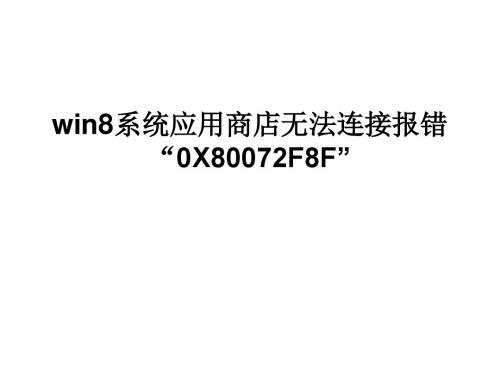
• 上述便是Win8.1应用商店无法连接报错 “0X80072F8F”的解决方法,只要将系统 时间改一下即可解决,方法是不是很简单 呀!
• Jjhl7684dggds如果你想学到更多的电脑知 识请随时关注系统114,记住我们的官方网 站:系统之家下载站 /zhuti/
ห้องสมุดไป่ตู้
•
Win8.1应用商店无法连接报错 “0X80072F8F”的解决方法: • 具体步骤如下: • 1、打开桌面右下角的时间和日期;
• 2、点击更改日期和时间;
• 3、点击Ineternet 时间;
• 4、点击更改设置;
• 5、勾选与Internet 时间服务器同步,然后 点立即更新,等时间更新的正确时间点确 认。
系统之家下载站 /
win8系统应用商店无法连接报错 “0X80072F8F”
• 在我们使用电脑的过程中,总是会出现各 种各样的问题。这不,最近有位用户在 Win8.1系统下打开应用商店时,出现无法 连接的情况,系统报错“0X80072F8F”, 这该怎么办呢?经过小编的摸索,只要电 脑的系统时间和现实的保持一致,即可解 决该问题,下面我们来看看具体的操作步 骤。
如何解决Windows8应用商店无法连接Internet

如何解决Windows8应用商店无法连接Internet如何解决Windows8应用商店无法连接InternetWindows 8 全新的Metro 界面的开始菜单以说是Window 系统一个巨大的变革,我们可以在里面轻松的更安全下载常用的程序,浏览新闻资讯,可很多安装Windows 8 的朋友可能遇到这一问题,在打开Metro中的Windows 应用商城,资讯等应用时时,提示你的电脑没有连接到Internet,要是有应用商店,需要连接到互联网,可我们的电脑的确已经连接到网络,在桌面环境下,访问网络完全没有问题,该如何解决此类问题呢?可能原因及解决方法,1, 当地DNS 原因造成的,可以就进入更改适配器设置(控制面板网络和 Internet网络连接),选择你所使用的网络连接,右键属性,网络,TCP/IP 协议,将DNS地址更改为 8.8.8.8 或者其他DNS地址.2, 防火墙原因, 关闭防火墙,在进行测试.3, 网络连接原因,控制面板网络和Internet网络连接,选择以太网连接,右键属性,将internet 版本协议4 和版本协议6 之前的勾去掉,确定,后即可进入应用商城。
我也遇到了此类问题,是通过第三种方法解决的,如果你也遇到了此类问题,欢迎留言交流。
windows8系统好不好?为什么windows8系统不值得我们选择使用呢?1.windows8系统目前稳定;2.windows8系统应用软件非常少;3.windows8系统很多驱动找不到!4.windows8系统有很多软件不支持!以上四条是网友反应最多的话题,那么哪一种电脑系统适合我们呢?大家不妨可以试试windowsXP,和windows7系统,XP系统还是不错的,目前还是有很多网友都支持windowsXP系统,如果不经常玩游戏的朋友可以考虑使用windows7系统;windows8系统中win快捷键大全(一)Windows键+O:禁用屏幕翻转Windows键+,:临时查看桌面Windows键+V:切换系统通知信息Windows键+Shift+V:反向切换系统通知信息Windows键+回车:打开“讲述人”Windows键+PgUp:将开始屏幕或Metro应用移至左侧显示器Windows键+PgDown:将开始屏幕或Metro应用移至右侧显示器Windows键+Shift+.:将应用移至左侧Windows键+.:将应用移至右侧Windows键+C:打开Charms栏(提供设置、设备、共享和搜索等选项)Windows键+I:打开设置栏Windows键+K:打开连接显示屏Windows键+H:打开共享栏Windows键+Q:打开应用搜索面板Windows键+W:打开“设置搜索”应用Windows键+F:打开“文件搜索”应用Windows键+Tab:循环切换应用Windows键+Shift+Tab:反向循环切换应用Windows键+Ctrl+Tab:循环切换应用,切换时手动选择应用Windows键+Z:打开“应用栏”Windows键+/:恢复默认输入法Windows键+J:显示之前操作的应用Windows键+X:快捷菜单沿袭Windows 7的Winkey快捷键与对应功能Windows键+空格键:切换输入语言和键盘布局Windows键:显示或隐藏开始菜单Windows键+ ←:最大化窗口到左侧的屏幕上(与Metro应用无关)Windows键+ →:最大化窗口到右侧的屏幕上(与Metro应用无关)Windows键+ ↑:最大化窗口(与Metro应用无关)Windows键+ ↓:最小化窗口(与Metro应用无关)Windows键+ SHIFT +↑:垂直拉伸窗口,宽度不变(与Metro应用无关)Windows键+ SHIFT +↓:垂直缩小窗口,宽度不变(与Metro应用无关)Windows键+SHIFT+←:将活动窗口移至左侧显示器 (与Metro 应用无关)Windows键+SHIFT+→:将活动窗口移至右侧显示器(与Metro 应用无关)Windows键+ P:演示设置Windows键+ Home:最小化所有窗口,第二次键击恢复窗口(不恢复Metro应用)Windows键+ 数字键:打开或切换位于任务栏指定位置的程序Windows键+Shift+数字键:打开位于任务栏指定位置程序的新实例Windows键+B:光标移至通知区域Windows键+Break:显示"系统属性"对话框Windows键+D:显示桌面,第二次键击恢复桌面 (不恢复Metro 应用)Windows键+E:打开我的电脑Windows键+Ctrl+F:搜索计算机(如果你在网络上)Windows键+G:循环切换侧边栏小工具Windows键+L:锁住电脑或切换用户Windows键+M:最小化所有窗口Windows键+Shift+M:在桌面恢复所有最小化窗口(不恢复Metro应用)Windows键+R:打开“运行”对话框Windows键+T:切换任务栏上的程序Windows键+Alt+回车:打开Windows媒体中心Windows键+U:打开轻松访问中心Windows键+F1:打开Windows帮助和支持Windows键+N:插件新笔记(OneNote)Windows键+S:打开屏幕截图工具(OneNote)Windows键+Q:打开Lync,Windows 8搜索功能移除了该快捷键Windows键+A:接受所有来电 (Lync)Windows键+X:拒绝来电(Lync),如果Windows移动中心存在,该快捷键不起作用Windows键+减号:缩小(放大镜)Windows键+加号:放大(放大镜)Windows键+Esc:关闭放大镜win8相机应用无法使用摄像头的解决Win8系统下使用相机应用,提示:此应用需要相应权限才能使用你的摄像头,无法拍摄画面。
进不去微软商店的解决方法

如果无法进入微软商店,可以尝试以下解决方法:
1. 检查网络连接:确保您的设备已连接到互联网,并且网络连接稳定。
如果您的网络连接不稳定,可能会导致微软商店无法正常访问。
2. 清除缓存:尝试清除微软商店的缓存,这可能会解决一些由于缓存问题导致的问题。
3. 重启设备:尝试将您的设备关机并重新启动,然后再次尝试打开微软商店。
4. 更新Windows:确保您的Windows操作系统已更新到最新版本。
有时,系统更新可能会修复一些导致微软商店无法正常访问的问题。
5. 重新安装微软商店:如果以上方法都没有解决问题,您可以尝试卸载并重新安装微软商店。
请注意,以上方法可能因设备型号和操作系统版本的不同而有所差异。
如果您在尝试以上方法后仍然无法解决问题,建议您联系微软客服或访问微软官方网站获取更多帮助。
win8应用商店打不开_Windows,Defender,win8下关闭打不开解决方法

步骤一:控制面板中卸载Mcafee,如下图:
步骤二:根据提示重启机器后,进入“控制面板”“系统安全”“操作中心”“安全”点击“立即启用”
Windows defender.启用后,将显示“立即更新”按钮,此时已正常开启Windows defender:
如下图:
看了“Windows Defender win8下关闭打不开解决方法”还想看:
win8
最近预装Windows 8机型的笔记本,在Metro界面下点击Windows Defender 软件提示:“Windows Defender 已经关闭,并且不会监视你的计算机.”接下来是为大家收集的Windows Defender win8下关闭打不开解决方法,希望能帮到大家。
Windows Defender win8下关闭打不开解决方法
1.Win8系统下Windows Defender打不开的解决方法
2.Win8系统计算机管理打不开的解决方法
3.Windows Defender 已经关闭怎么办
4.win8电脑windows defender无法启动怎么办
5.关于Win8系统开启文件夹无响应的解决方法
无法开启Windows defender ,如何处理?如下图:
ห้องสมุดไป่ตู้原因分析:
Windows defender 为Microsoft自带的杀毒防间谍软件,当我们的机器上安装了其他杀毒软件如:
Mcafee,360,金山,卡巴斯基等第三方杀毒软件后,Windows defender会自动禁用.
解决方案:
以Y400/Y500为例:
windows 8出现0x80246008错误代码--使应用商店不能下载--系统不能更新

关于 Windows8 Windows Update 80246008/0x80246008 错误的解决方案关于 Windows8 应用商店下载0x 80246008/0x80246008 错误的解决方案该问题是由于Background Intelligent TransferServer服务项没有开启造成的。
解决办法:第一步:windows键 + R,打开“运行”,输入services.msc。
查看Background Intelligent Transfer Server服务项是否开启。
第二步:如果没有开启,请手动开启。
如果手动开启提示如下图的错误,是由于注册表中没有EventSystem项,我们可以手动加入。
查看时候有EventSystem项的方法是windows键 + R,输入regedit,查看是否有HKEY_LOCAL_MACHINE\SYSTEM\CurrentControlSet\services 如果没有,请按照第三步手动加入。
第三步:打开记事本,把下面没用保存进去,重命名为EventSystem.reg。
注意后缀名为reg。
Windows Registry Editor Version 5.00[HKEY_LOCAL_MACHINE\SYSTEM\CurrentControlSet\Services\EventSystem] "DisplayName"="@comres.dll,-2450""ErrorControl"=dword:00000001"ImagePath"=hex(2):25,00,53,00,79,00,73,00,74,00,65,00,6d,00,52,00,6f,00,6f,00,\ 74,00,25,00,5c,00,73,00,79,00,73,00,74,00,65,00,6d,00,33,00,32,00,5c,00,73,\ 00,76,00,63,00,68,00,6f,00,73,00,74,00,2e,00,65,00,78,00,65,00,20,00,2d,00,\6b,00,20,00,4c,00,6f,00,63,00,61,00,6c,00,53,00,65,00,72,00,76,00,69,00,63,\00,65,00,00,00"Start"=dword:00000003"Type"=dword:00000020"Description"="@comres.dll,-2451""DependOnService"=hex(7):72,00,70,00,63,00,73,00,73,00,00,00,00,00 "ObjectName"="NT AUTHORITY\\LocalService""ServiceSidType"=dword:00000001"RequiredPrivileges"=hex(7):53,00,65,00,43,00,68,00,61,00,6e,00,67,00,65,00,4e,\00,6f,00,74,00,69,00,66,00,79,00,50,00,72,00,69,00,76,00,69,00,6c,00,65,00,\67,00,65,00,00,00,53,00,65,00,49,00,6d,00,70,00,65,00,72,00,73,00,6f,00,6e,\00,61,00,74,00,65,00,50,00,72,00,69,00,76,00,69,00,6c,00,65,00,67,00,65,00,\00,00,00,00"FailureActions"=hex:80,51,01,00,00,00,00,00,00,00,00,00,03,00,00,00,14,00,00,\00,01,00,00,00,e8,03,00,00,01,00,00,00,88,13,00,00,00,00,00,00,00,00,00,00[HKEY_LOCAL_MACHINE\SYSTEM\CurrentControlSet\Services\EventSystem\Param "ServiceDllUnLoadOnStop"=dword:00000001"ServiceDll"=hex(2):25,00,73,00,79,00,73,00,74,00,65,00,6d,00,72,00,6f,00,6f,\00,74,00,25,00,5c,00,73,00,79,00,73,00,74,00,65,00,6d,00,33,00,32,00,5c,00,\65,00,73,00,2e,00,64,00,6c,00,6c,00,00,00第四部:双击导入此注册表,然后重启电脑就可以了。
win8系统应用商店无法下载应用和更新应用解决办法

win8系统应用商店无法下载应用和更新应用解决办法
win8系统应用商店无法下载应用和更新应用解决办法
win8系统提供了一个健康的生态,在win8系统植入了应用商店,可是在国内用户很多反应连接不上win8系统应用商店或者是应用商店打不开,
之前教程豆豆系统已经介绍过不能打开应用商店的解决方法了,本文介绍如何解决win8系统应用商店无法下载,和无法更新应用的问题。
原因分析:
当应用程序被突然强制关闭时,程序有来不及完整保存数据,结果可能导致程序当时所使用的文件损坏。
而当程序再次启动,而损坏的文件还没有被删除时,这些损坏的文件就会影响程序的正常功能。
某些软件会检测到损坏的文件,然后会自动修复或删除该文件以保障软件的正常运行,但某些软件却没有这功能。
在Windows 8中,应用商店如果在刚开始下载的时候就因为断电等原因被强制中止了,就有一定几率导致应用商店出现出现安装到一半失败或挂起的情况。
这是清理掉缓存文件即可以解决了。
但是这个办法并不适用于因为应用商店的系统文件被损坏导致的无法安装,当然这个时候更多的是无法启动了。
解决方案:
1. 清空缓存文件夹C:WindowsSoftwareDistributionDownload(如有删不掉的,可重启后再删,或添加everyone权限后再删除);
2. 注销电脑后重新进去商店下载。
这样就可以解决win8系统应用商店无法下载的问题,应用商店所有软件应用都经过了微软官方的验证,保证了系统的安全性。
win8系统应用商店无法打开怎么办
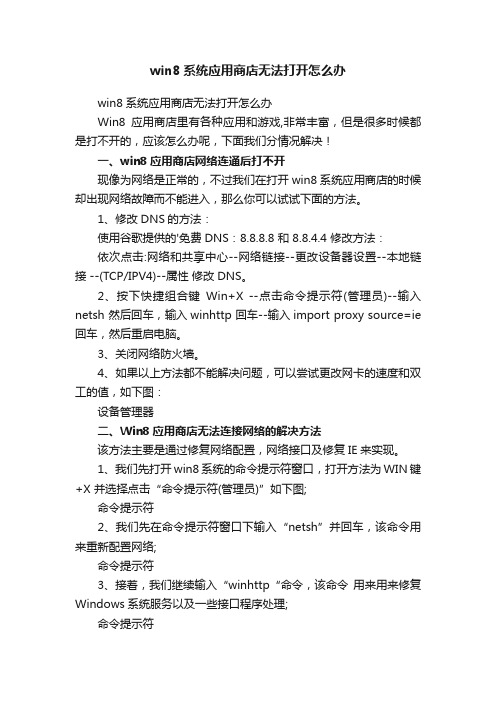
win8系统应用商店无法打开怎么办win8系统应用商店无法打开怎么办Win8应用商店里有各种应用和游戏,非常丰富,但是很多时候都是打不开的,应该怎么办呢,下面我们分情况解决!一、win8应用商店网络连通后打不开现像为网络是正常的,不过我们在打开win8系统应用商店的时候却出现网络故障而不能进入,那么你可以试试下面的方法。
1、修改DNS的方法:使用谷歌提供的'免费DNS:8.8.8.8 和 8.8.4.4 修改方法:依次点击:网络和共享中心--网络链接--更改设备器设置--本地链接 --(TCP/IPV4)--属性修改DNS。
2、按下快捷组合键Win+X --点击命令提示符(管理员)--输入netsh 然后回车,输入winhttp 回车--输入import proxy source=ie 回车,然后重启电脑。
3、关闭网络防火墙。
4、如果以上方法都不能解决问题,可以尝试更改网卡的速度和双工的值,如下图:设备管理器二、Win8应用商店无法连接网络的解决方法该方法主要是通过修复网络配置,网络接口及修复IE来实现。
1、我们先打开win8系统的命令提示符窗口,打开方法为WIN键+X 并选择点击“命令提示符(管理员)”如下图;命令提示符2、我们先在命令提示符窗口下输入“netsh”并回车,该命令用来重新配置网络;命令提示符3、接着,我们继续输入“winhttp“命令,该命令用来用来修复Windows系统服务以及一些接口程序处理;命令提示符4、后我们再次输入命令:import proxy source=ie 并回车,该命令用来修复win8系统IE浏览器,win8应用商店使用IE接口,IE故障也会引起无法打开应用商店。
三步解决应用商店不能启动

三步解决应用商店不能启动
作者:樱子
来源:《电脑爱好者》2017年第16期
在Windows 10使用过程中,我们会通过应用商店来下载和安装应用,但有时会遇到应用商店无法启动或启动后无法更新内容的现象(图1)。
遇到这种情况,可从如下三个方面来着手解决。
1 更新系统弥补缺失
Windows 10的某些重要更新被卸载可能会引起应用商店的问题。
这时,需要将系统更新到完整最新版。
点击“开始”按钮,依次选择“设置→更新和安全→Windows更新”,然后点击“检查更新”为系统安装更新即可(图2)。
2 网络三项设置问题
应用商店的正常使用与网络连接、账户登录和设置也有密切关系。
若更新系统后应用商店仍不启动,则需要按以下步骤解决网络设置问题。
首先,依次通过“开始→设置→网络和Internet→WLAN”检查是否存在网络连接问题,保证网络畅通;接下来检查是否已使用自己的Microsoft账户登录,检查的步骤是“设置→账户→电子邮件和应用账户”,若未登录则选择“添加Microsoft账户”;最后再检查时间和位置设置,转到“设置→时间和语言”设置正确的时区。
3 重置应用商店缓存
如果上述问题都已解决,但仍不能显示网络商店内容,则最后进行应用商店的缓存重置操作。
按下Win+R组合键打开“运行”命令框,键入“WSReset”命令并确定(图4),随后会看到黑色的命令窗口出现,然后应用商店会自动启动,并显示页面内容(图5)。
若应用商店未自
动启动,请手动启动。
win8系统应用商店打不开的三大解决妙招

有使用win8系统的用户都知道,win8系统有个自带的应用商店,一般我们需要下载软件等都是通过应用商店下载的。
不过最近有用户反映说,自己在打开应用商店的时候,却遇到了打不开或者是无法连接的情况,这是怎么回事呢?今天U大侠小编就和大家说说win8系统应用商店打不开的三大解决妙招。
win8解决方法一:重新启动电脑。
这个是早起遇到此类问题时个人的临时解决办法。
解决方法二:使用netsh命令来修复网络。
按Windows(徽标键)+ X 组合快捷键,之后会弹出常用快捷操作菜单,之后我们选择打开“命令提示符(管理员)”项:打开命令行之后,输入 netsh 并回车。
之后我们再输入:winhttp 并按回车。
最后我们输入 import proxy source=ie 并按回车结束。
这样利用netsh来重新配置网络,后面的命令来重新修复IE。
解决方法三:使用 Win8 内置的调试命令集为具体 App 添加网络隔离排除Win8内置了一个命令行工具,是为了方便商店应用开发者诊断网络问题的。
我们可以利用它来把某些商店应用添加到网络隔离排除列表:这里我们使用其中的 LoopbackExempt 参数即可实现我们的需求。
对于这个参数,它的使用还有具体的二级参数需要指定。
程序帮助说的很明确了,因此这里不再列表赘述。
这里,我想提醒大家的是,由于 AppContainer 或者程序包的 SID 较难寻找(需要借助注册表),我个人建议大家使用–n=[Name]的方式来通过 AppContainer 或者程序包名来操作网络隔离豁免。
因为获取名称的方式很简单,只要你打开 %LocalAppData%Packages 路径,下面的各个文件夹的名称就是各个商店应用的名称,可供使用,方便复制粘贴。
识别这些 App 究竟对应开始屏幕里面哪个 Modern App 其实并不难,因为文件夹的部分就是该程序的名称。
例如我们可以看见最后一个,“WinStore_cw5n1h2tx yewy”,它无疑就是“应用商店”这个应用的内部名称。
win8笔记本电脑找不到应用商店搜索怎么样解决

win8笔记本电脑找不到应用商店搜索怎么样解决
笔记本电脑是现在生活中我们的良师益友,如果少了笔记本电脑你的工作估计进度会降低,学习的数据收集会减少,所以笔记本电脑是我们离不开的好工具,但是笔记本电脑用久了也会给我们带来些问题,比如win8笔记本电脑找不到应用商店搜索,遇到这种情况我们具体该怎么解决呢?下面就由店铺跟大家分享一下解决方法吧,欢迎大家来阅读学习。
win8笔记本电脑找不到应用商店搜索解决方法
首先,我们还是按下Windows徽标键+C,呼出桌面右侧滑动菜单项,然后点击“设置”项目。
然后在“设置”选项中,我们点击“更改电脑设置”,然后在打开的设置中,我们点击“搜索”项目。
在搜索项目中,我们会看到Windows8系统允许我们使用搜索进行哪几种项目的搜索,如果我们关闭了对应用商店的搜索,那么我们就不能使用搜索项目搜索应用商店中的应用了,所以我们直接点击“开启”,开启对应用商店的搜索功能。
然后我们返回到Win8搜索界面,就会看到应用商店已经出现在备选的搜索项目里来了。
那么我们点击应用商店,然后在搜索框中输入诸如“百度”的搜索关键词,然后就会出现一大批的应用供我们使用啦,大家赶快试试看啦。
- 1、下载文档前请自行甄别文档内容的完整性,平台不提供额外的编辑、内容补充、找答案等附加服务。
- 2、"仅部分预览"的文档,不可在线预览部分如存在完整性等问题,可反馈申请退款(可完整预览的文档不适用该条件!)。
- 3、如文档侵犯您的权益,请联系客服反馈,我们会尽快为您处理(人工客服工作时间:9:00-18:30)。
在Windows8中,由于更改其他浏览器导致网络环境的改变最终导致应用商店无法连接网站的情况时有发生,具体错误提示为:你的电脑没有连接到internet或者现在无法使用windows 应用商店,要使用windows应用商店,请连接到Internet,然后再试一次。
遇到这种情况,我们一般的解决办法如下:
工具/原料
windows命令
步骤/方法
在开始界面中点击桌面应用,按键盘上的Windows徽标键+X,点击命令提示符(管理员),出现用户帐户控制对话框时,点击是。
在命令提示符窗口中输入netsh并按回车键
输入winhttp并按回车键
输入import proxy source=ie并按回车键
关闭命令提示符窗口并重新启动计算机,确认问题是否解决。
